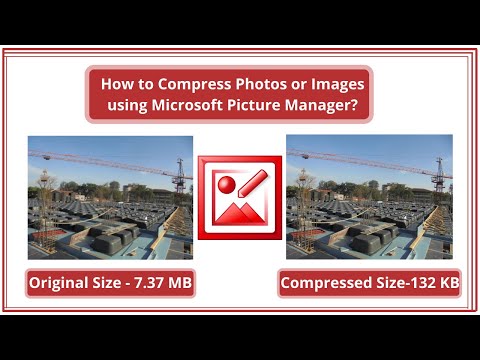Se hai collegato un'unità USB o una scheda SD e hai scoperto che i tuoi file mancano e sono stati sostituiti con collegamenti, è probabile che l'unità USB sia stata infettata da un virus di collegamento. Fortunatamente, i tuoi dati esistono ancora, sono solo nascosti dal virus. Puoi rimuovere il virus utilizzando uno strumento gratuito come UsbFix o eseguendo alcuni comandi al prompt dei comandi. Una volta rimosso il virus dall'unità flash, eseguire una scansione completa del computer utilizzando lo strumento antivirus preferito prima di ricollegare l'unità USB.
Passi
Metodo 1 di 2: utilizzo dello strumento antimalware UsbFix

Passaggio 1. Rimuovere l'unità dal computer e riavviare
Non vorrai connettere l'unità finché non installi uno strumento rapido che impedisce l'esecuzione automatica del virus.

Passaggio 2. Scarica ed esegui Autorun Exterminator
Avrai bisogno di questo strumento per impedire l'esecuzione automatica del virus quando colleghi l'unità flash. Ecco come ottenerlo:
- Vai su https://ccm.net/download/download-11613-autorun-exterminator e fai clic sul verde Scarica pulsante. Se richiesto, scegli una cartella in cui salvare il file, quindi fai clic su Salva.
- Apri il Download cartella (o la cartella selezionata).
- Fare clic con il pulsante destro del mouse sul file chiamato AutoRunExterminator-1.8.zip e seleziona Estrai tutto'.
- Clic Estratto. Questo crea una nuova cartella con l'app all'interno.
- Fare doppio clic sulla nuova cartella (chiamata AutoRunExterminator-1.8) per aprirlo.
- Doppio click AutoRunExterminator. Exe. Se richiesto, fare clic su sì o ok per consentire l'esecuzione del programma.

Passaggio 3. Collega l'unità USB al PC

Passaggio 4. Scarica ed esegui UsbFix
Questa è un'app gratuita che distruggerà il virus e ripristinerà i tuoi file. Ecco come ottenerlo:
- Vai su https://www.fosshub.com/UsbFix.html e fai clic su "Windows Installer". È sotto l'intestazione "Download".
- Seleziona il tuo Download cartella e fare clic Salva.
- Apri il Download cartella e fare doppio clic sul file che inizia con "UsbFix". Potrebbe essere necessario fare clic sì per consentire l'esecuzione dell'app.

Passaggio 5. Fare clic su Esegui un'analisi
È vicino alla parte inferiore della finestra.

Passaggio 6. Fare clic su Analisi completa
Lo strumento ora eseguirà la scansione del computer, inclusa l'unità flash, alla ricerca di virus. Questo potrebbe richiedere del tempo.

Passaggio 7. Segui le istruzioni sullo schermo per rimuovere il virus
Se viene rilevato un virus, lo strumento lo rimuoverà dall'unità flash.
Se lo strumento non rileva il virus o non è in grado di rimuoverlo, utilizzare il metodo "Utilizzando la riga di comando"

Passaggio 8. Rimuovere l'unità USB e riavviare il computer

Passaggio 9. Eseguire una scansione antivirus completa sul computer
Una volta completata la riparazione dell'unità, vedere Come rimuovere un virus per sapere come eseguire una scansione antivirus completa sul computer e rimuovere qualsiasi altro malware. È importante assicurarsi che il computer sia privo di virus prima di ricollegare l'unità flash.
- I tuoi file dovrebbero essere visibili sul tuo disco ora. Se non li vedi, sono stati sepolti in una cartella. La cartella potrebbe non avere un nome (o il suo nome potrebbe non essere familiare). Fai doppio clic su ogni cartella che vedi finché non trovi quella con i tuoi file all'interno.
- Puoi eliminare l'AutorunExterminator ogni volta che lo desideri facendo clic con il pulsante destro del mouse sulla sua cartella in Esplora file e selezionando Elimina.
Metodo 2 di 2: utilizzo della riga di comando

Passaggio 1. Rimuovere l'unità dal computer e riavviare
Poiché la maggior parte dei virus di collegamento viene fornita con programmi che vengono eseguiti automaticamente, sarà necessario avviare il computer senza che sia collegato.

Passaggio 2. Scarica ed esegui Autorun Exterminator
Questo strumento impedisce l'avvio automatico del virus quando si collega l'unità flash. Ecco come ottenerlo:
- Vai su https://ccm.net/download/download-11613-autorun-exterminator e fai clic sul verde Scarica pulsante. Se richiesto, scegli una cartella in cui salvare il file, quindi fai clic su Salva.
- Apri il Download cartella (o la cartella selezionata).
- Fare clic con il pulsante destro del mouse sul file chiamato AutoRunExterminator-1.8.zip e seleziona Estrai tutto'.
- Clic Estratto. Questo crea una nuova cartella con l'app all'interno.
- Fare doppio clic sulla nuova cartella (chiamata AutoRunExterminator-1.8) per aprirlo.
- Doppio click AutoRunExterminator. Exe. Se richiesto, fare clic su Sì o su OK per consentire l'esecuzione del programma.

Passaggio 3. Collega l'unità USB al PC

Passaggio 4. Determinare la lettera di unità dell'unità USB
Puoi saltare questo passaggio se conosci già la lettera dell'unità (ad es. E:). Ecco come trovare la lettera di unità:
- Premi Win+E per aprire Esplora file.
- Scorri verso il basso la colonna di sinistra fino alla sezione "Questo PC" o "Computer".
- Trova la lettera dell'unità accanto al nome dell'unità flash.

Passaggio 5. Aprire il prompt dei comandi come amministratore
Il processo varia a seconda della versione di Windows in uso:
- Windows 10 e 8: premi Win+X per aprire il menu Power Users (o fai clic con il pulsante destro del mouse sul menu Start), quindi fai clic su Prompt dei comandi (amministratore) o Windows PowerShell (amministratore). Clic sì se richiesto di dare il permesso.
-
Windows 7 e versioni precedenti:
Premi Win+R per aprire la barra Esegui, quindi digita cmd nella casella. Premi Ctrl+⇧ Maiusc+↵ Invio per eseguirlo come amministratore, quindi inserisci la password (o conferma) per eseguire l'app.

Passaggio 6. Digitare DRIVELETTER:
e premi Invio. Sostituisci DRIVELETTER con la lettera della tua unità flash.

Passaggio 7. Digitare del *lnk e premere Invio
Questo elimina i collegamenti dall'unità.

Passaggio 8. Digitare attrib -h -r -s /s /d DRIVELETTER:
*.* e premi Invio. Sostituisci DRIVELETTER con la lettera dell'unità USB. Questo mostra i file, rimuove tutti gli attributi di sola lettura e rimuove i collegamenti. Al termine dell'esecuzione del comando, i file saranno nuovamente utilizzabili.
Ad esempio, se la lettera dell'unità USB è E, digita attrib -h -r -s /s /d E:\*.* e premi Invio

Passaggio 9. Rimuovere l'unità flash dal computer
Il passaggio successivo consiste nell'eseguire la scansione del computer alla ricerca di malware e riparare eventuali problemi rilevati in modo che l'unità non venga nuovamente infettata.

Passaggio 10. Eseguire una scansione antivirus completa in Windows
Se non hai installato il tuo software antivirus, consulta Come rimuovere un virus per sapere come eseguire una scansione completa utilizzando gli strumenti integrati per Windows. Se viene rilevato un malware, segui le istruzioni sullo schermo per sbarazzartene.

Passaggio 11. Riavvia il computer e ricollega l'unità USB
Ora che sei a posto, è una buona idea formattare l'unità flash nel caso in cui permangano problemi. I passaggi rimanenti ti guideranno attraverso questo processo.
Quando si riavvia il computer, AutoRunExterminator non verrà eseguito automaticamente. Puoi eliminare l'app ogni volta che lo desideri facendo clic con il pulsante destro del mouse sulla sua cartella in Esplora file e selezionando Elimina.

Passaggio 12. Torna a Esplora file e fai doppio clic sull'unità USB
Se hai chiuso la finestra, premi Win+E per riaprirla. La tua unità USB si troverà sotto "Questo PC" o "Computer" nella colonna di sinistra. Dovresti vedere i tuoi file.
Se non vedi i tuoi file, sono stati sepolti in una cartella. La cartella potrebbe non avere un nome (o il suo nome potrebbe non essere familiare). Fai doppio clic su ogni cartella che vedi finché non trovi quella con i tuoi file all'interno

Passaggio 13. Copia i file recuperati in una posizione sicura sul tuo computer
Ti consigliamo di eseguire il backup dei file esistenti sul tuo computer in modo da non perderli durante la formattazione.
Un modo per farlo è creare una cartella sul desktop (fare clic con il pulsante destro del mouse sul desktop, selezionare Nuova cartella, assegnagli un nome, quindi premi Invio) e trascina i file su di esso. Non procedere finché questi file non vengono spostati perché dovrai formattare l'unità flash.

Passaggio 14. Fare clic con il pulsante destro del mouse sulla lettera dell'unità flash in Esplora file
È sotto "Questo PC" o "Computer". Apparirà un menu.

Passaggio 15. Fare clic su Formato
Questo apre la finestra di formattazione.

Passaggio 16. Rimuovere il segno di spunta "Formattazione rapida" e fare clic su Avvia
Questo cancella e formatta completamente l'unità flash, rimuovendo ciò che resta del virus. Questo processo può richiedere del tempo a seconda del computer.

Passaggio 17. Riposizionare i file sull'unità flash dopo la formattazione
La tua chiavetta ora è tornata alla normalità.